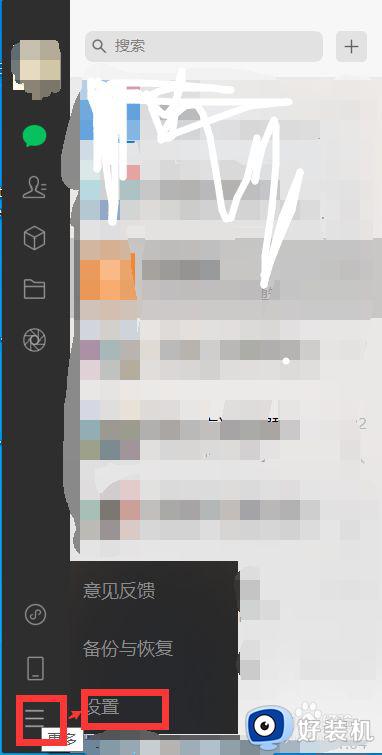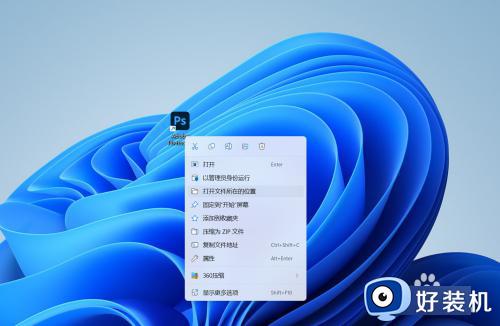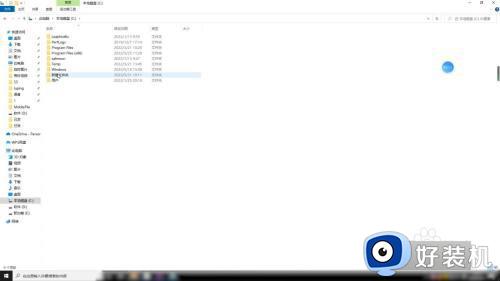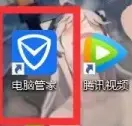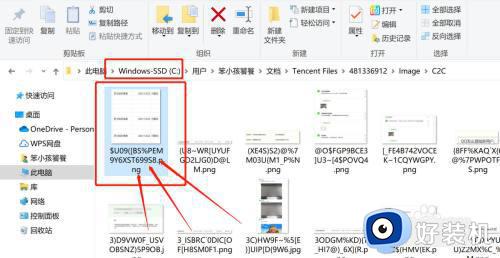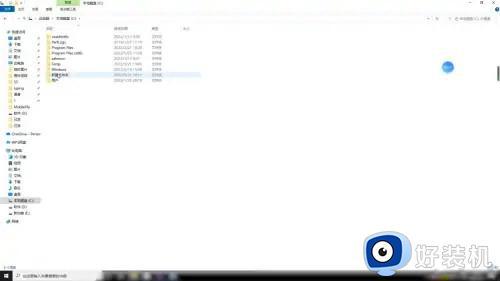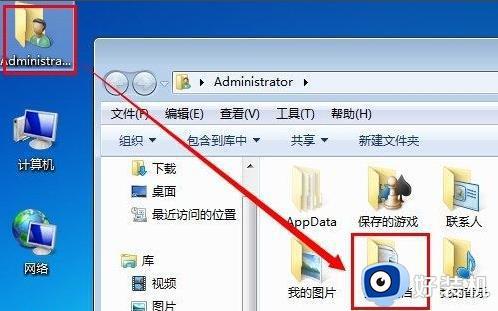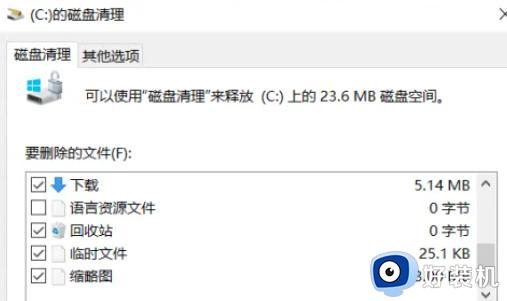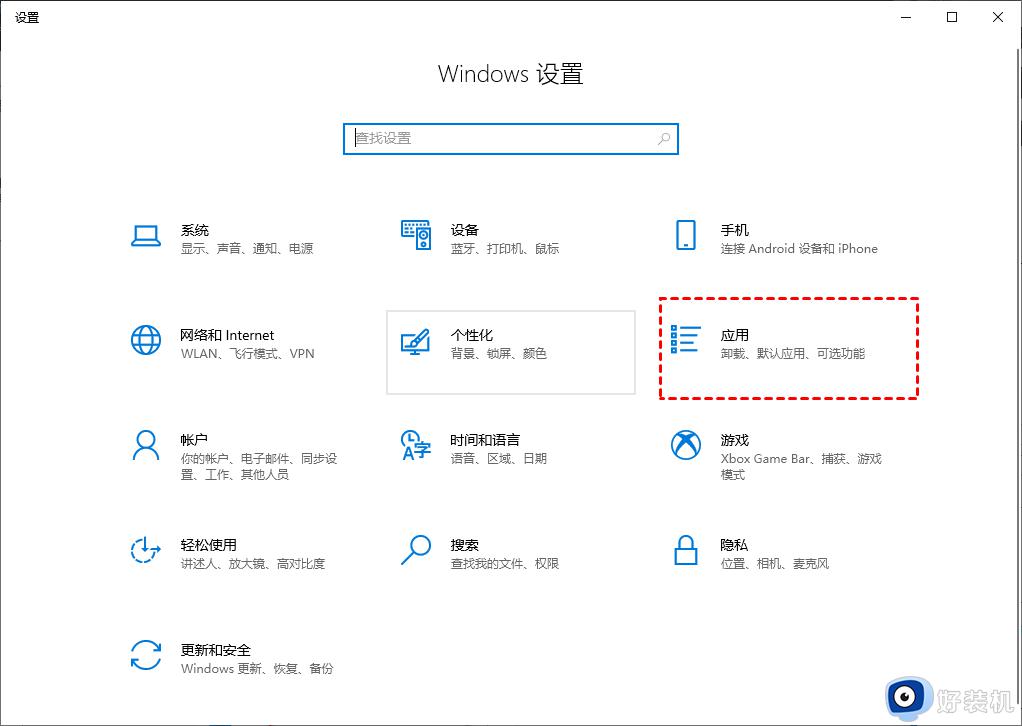电脑c盘满了文件怎么迁移到d盘 电脑c盘满了如何把里面的文件传到d盘
我们在日常使用电脑的过程中,c盘作为默认的系统盘分区,很多程序的默认存储路径在没有修改的情况下,往往会选择在c盘存储,因此时间一久难免会导致c盘出现内存不足的情况,这时有些用户就会选择将c盘的文件迁移到d盘来保存,对此电脑c盘满了如何把里面的文件传到d盘呢?下面小编就来教大家电脑c盘满了文件怎么迁移到d盘。
具体方法:
方法一:剪切移动
1、进入c盘选择一个需要移动的文件,单击右键将会出现一个功能栏。
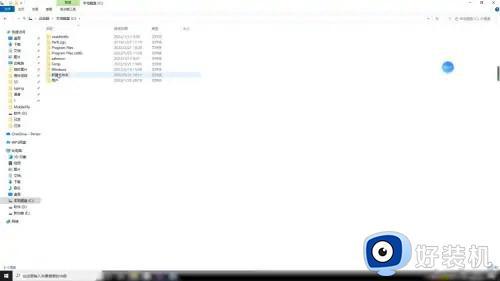
2、从功能栏里点击“剪切”这一选项,再从页面左侧点击D盘。
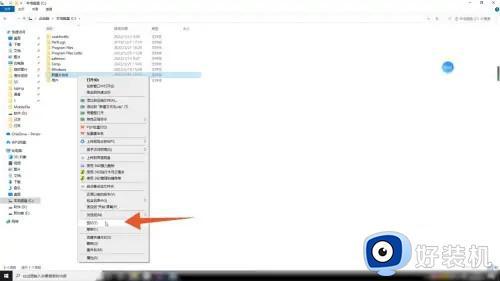
3、进入D盘后,右键选择粘贴,即可将C盘的文件移到D盘了。
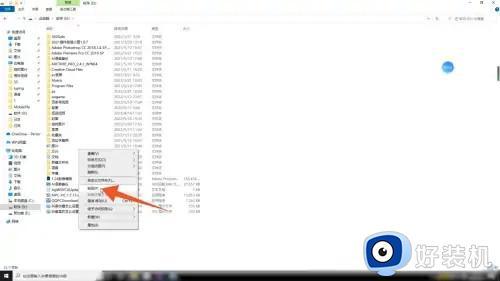
方法二:复制移动
1、进入c盘选择一个需要移动的文件,单击右键将会出现一个功能栏。
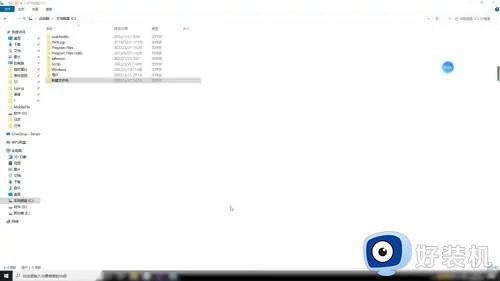
2、从功能栏里点击“复制”这一选项,再从页面左侧点击D盘。
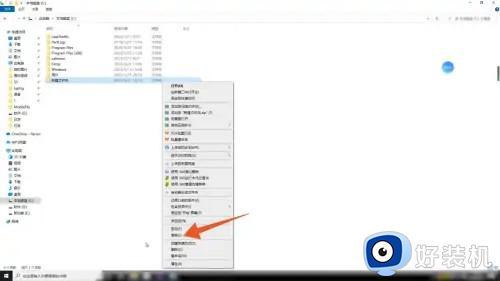
3、进入D盘后,右键选择粘贴,即可将C盘的文件移到D盘了。
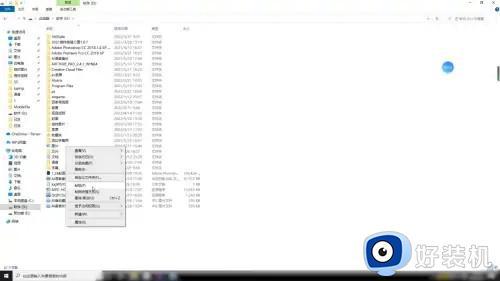
方法三:拖动移动
1、将C盘和D盘都打开置于桌面上,从C盘找到一个需要移动的文件。
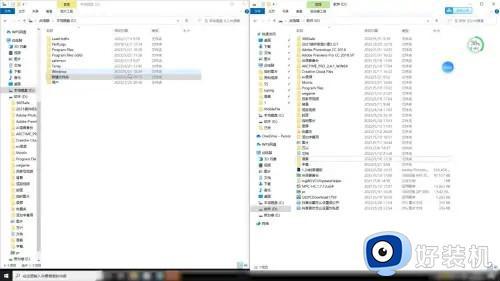
2、将文件直接从C盘拖到D盘,即可移动成功。
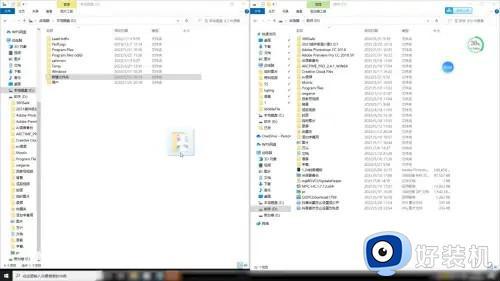
3、这个方法和复制相同,C盘和D盘将会都保留此文件,如果不需要,可以删除C盘的文件。
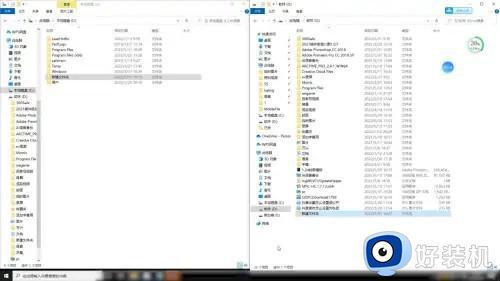
上述就是小编告诉大家的电脑c盘满了文件怎么迁移到d盘所有步骤了,有遇到过相同问题的用户就可以根据小编的步骤进行操作了,希望能够对大家有所帮助。